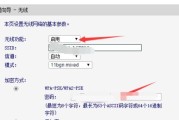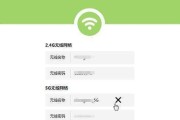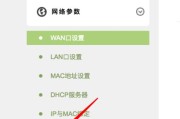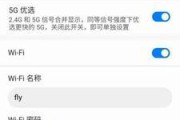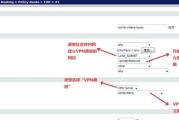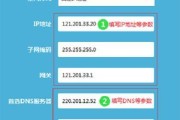在现代社会中,无线网络已经成为我们生活中不可或缺的一部分。有时候,我们可能需要在家中或办公场所提供无线网络给其他设备使用,而此时如果我们又没有无线路由器,就会感到困扰。然而,你知道吗?你可以利用自己的电脑来作为无线路由器使用,为其他设备提供无线网络服务。本文将为您详细介绍如何将电脑变成无线路由器。

检查电脑网络连接功能是否满足条件
在开始之前,我们需要确保电脑的网络连接功能已经满足要求。通过打开“控制面板”-“网络和共享中心”-“更改适配器设置”可以检查您的电脑是否具备“MicrosoftVirtualWiFiMiniportAdapter”以及“MicrosoftHostedNetworkVirtualAdapter”等必要功能。
启用电脑的虚拟WiFi功能
通过运行“命令提示符”(管理员权限),输入“netshwlansethostednetworkmode=allowssid=YourSSIDkey=YourPassword”命令,来启用电脑的虚拟WiFi功能,并设置您的网络名称(SSID)和密码。
启动虚拟无线网络
在“命令提示符”中输入“netshwlanstarthostednetwork”命令,以启动您的虚拟无线网络,此时其他设备将能够搜索并连接到您的电脑。
共享电脑的网络连接
为了让其他设备能够通过您的电脑上网,您需要共享电脑的网络连接。打开“控制面板”-“网络和共享中心”,选择您要共享的网络连接,右键点击选择“属性”,进入“共享”选项卡,勾选“允许其他网络用户通过此计算机的Internet连接来连接”,并选择您的虚拟无线网络连接。
连接其他设备
在其他设备上搜索可用的无线网络,找到您设置的网络名称(SSID),输入密码后即可成功连接到您的电脑,并通过您的电脑上网。
电脑作为无线路由器的优势
将电脑作为无线路由器使用,相较于传统无线路由器,有一些独特的优势。您可以通过调整电脑的网络设置,实现更加个性化和高级的网络管理。您可以随时根据需要更改无线网络设置,如改变密码、限制设备接入等。您可以轻松地分享您电脑上的资源给其他设备,如共享文件和打印机等。
使用电脑作为无线路由器的注意事项
尽管使用电脑作为无线路由器非常便捷,但仍需注意以下事项。确保您的电脑始终保持开启状态,以提供稳定的无线网络服务。考虑到电脑的处理能力和网络带宽,避免过多设备连接和网络负载过大。定期检查并更新您的电脑的网络驱动和操作系统以保持安全性和稳定性。
解决电脑作为无线路由器常见问题
在使用电脑作为无线路由器时,可能会遇到一些常见问题。比如,无法找到虚拟WiFi适配器、无法启动虚拟无线网络、无法连接其他设备等。这些问题通常可以通过重新安装驱动程序、重启电脑或进行一些简单的网络设置调整来解决。
将电脑作为无线路由器的实际应用
电脑作为无线路由器的应用场景有很多。比如,在宾馆或其他公共场所没有提供无线网络时,您可以利用自己的电脑搭建无线网络,为其他设备提供上网服务。又比如,在某些需要隔离网络的情况下,您可以使用电脑作为无线路由器,将不同设备连接到不同的网络上。
电脑作为无线路由器的发展趋势
随着无线网络的普及和电脑性能的提升,电脑作为无线路由器的使用趋势将进一步增加。未来,我们可以期待更加便捷、高效和安全的电脑无线路由器解决方案出现。
电脑作为无线路由器的相关技术研究
虽然电脑作为无线路由器的基本操作已经成熟,但仍有很多相关技术在不断研究和改进。比如,如何提高虚拟WiFi适配器的性能和稳定性,如何降低电脑作为无线路由器时的功耗等。
电脑作为无线路由器的应用前景
电脑作为无线路由器的应用前景广阔。它不仅能够满足日常生活和工作中对于无线网络的需求,还能为相关行业和领域提供更多可能性,如物联网、智能家居等。
电脑作为无线路由器的安全性问题
尽管电脑作为无线路由器的使用便利,但也存在一些安全性问题,比如网络攻击、信息泄露等。为了保障网络安全,建议定期更新电脑的安全补丁、设置强密码以及使用可靠的防火墙软件等。
电脑作为无线路由器的其他功能
除了提供无线网络服务,电脑作为无线路由器还可以具备其他功能。比如,您可以利用电脑搭建局域网来实现多设备之间的文件共享和传输,或者通过连接特定硬件设备实现网络监控和远程控制等。
电脑作为无线路由器的未来发展
电脑作为无线路由器的未来发展潜力巨大。随着技术的进步和需求的增长,我们可以预见到更加智能、高速和便捷的电脑无线路由器将不断涌现,为我们的生活带来更多便利与可能。
通过简单的设置和操作,您可以轻松将自己的电脑变成无线路由器,为其他设备提供无线上网服务。这种方法不仅方便、灵活,而且可以满足您个性化的网络管理需求。希望本文的教程能够帮助您成功将电脑变成无线路由器,并享受到更便捷的无线网络体验。
将电脑变成无线路由器
在现代社会中,无线网络已经成为人们日常生活中不可或缺的一部分。然而,有时候我们可能会遇到一些特殊情况,比如家庭或办公室的路由器出现故障,或者在旅行中需要共享网络给其他设备。这时,将电脑作为无线路由器使用,可以解决这些问题并提供便利。本文将详细介绍如何将电脑变成无线路由器,并提供逐步操作指南。
一、准备工作:检查设备和网络连接
在开始之前,确保您的电脑具备无线网卡,并且已连接到一个可用的网络。确保您的操作系统支持虚拟网络功能。
二、打开网络共享功能:让电脑可以分享网络
在控制面板中找到“网络和共享中心”,点击进入。然后选择“更改适配器设置”以查看当前网络连接。右键点击已连接的网络,选择“属性”,在“共享”选项卡中勾选“允许其他网络用户通过此计算机的Internet连接来连接”。
三、设置无线网络:创建新的无线网络名称和密码
返回到“网络和共享中心”,点击“设置新的连接或网络”,选择“设置无线自组织网络(Adhoc)”。在接下来的步骤中,根据提示填写网络名称和密码等信息,并确保勾选“保存此网络设置”。
四、启动虚拟无线路由器:创建虚拟网络
下载并安装虚拟无线路由器软件,如VirtualRouter或Connectify等。打开软件后,填写相关网络信息,并点击“启动”按钮,即可创建一个虚拟的无线网络。
五、连接其他设备:让其他设备连接到电脑的无线网络
打开其他设备的Wi-Fi设置,搜索并连接到您电脑创建的无线网络。输入之前设置的密码后,即可成功连接。
六、检查连接状态:确认各设备已成功连接
在电脑上打开网络共享中心,查看连接到电脑的设备是否都显示为已连接状态。如果有设备未连接成功,则可能需要重新启动虚拟路由器。
七、优化网络设置:提升无线网络速度和稳定性
在虚拟路由器软件中,您可以进行一些高级设置来提升无线网络的速度和稳定性。比如,可以设置频道、限制最大连接数、设置MAC地址过滤等。
八、注意安全设置:确保无线网络的安全性
为了保护您的无线网络免受未授权的访问,建议在虚拟路由器软件中启用安全加密。选择WPA2加密方式,并设置一个强密码来保护网络安全。
九、分享网络资源:共享电脑上的文件和打印机等资源
利用电脑作为无线路由器的优势,您可以方便地共享电脑上的文件、文件夹和打印机等资源。在网络共享中心的“高级共享设置”中,您可以选择要共享的资源。
十、管理连接设备:查看和控制连接到电脑的设备
虚拟路由器软件提供了连接设备管理功能,您可以查看当前连接到电脑的设备,并对其进行控制。比如,可以断开某个设备的连接或限制其访问权限。
十一、解决常见问题:处理连接中断或无法连接等问题
如果在使用电脑作为无线路由器时遇到连接中断或无法连接的问题,您可以尝试重新启动虚拟路由器、检查网络设置、更新驱动程序或重置网络等方法来解决。
十二、使用经验分享:其他用户的使用心得和技巧
与其他用户交流经验是学习和提高的重要途径。在网络论坛或社交媒体上,您可以找到很多关于将电脑变成无线路由器的使用心得和技巧,与他人分享并学习。
十三、适用场景:何时使用电脑作为无线路由器更方便
将电脑作为无线路由器使用的场景有很多,比如在路由器故障时,临时需要共享网络给其他设备,或者在无线信号覆盖不到的地方需要扩展网络等。根据实际需求选择使用方式。
十四、安全风险与防范:警惕网络攻击和信息泄露
使用电脑作为无线路由器也会带来一些安全风险,比如可能遭受未授权的访问或信息泄露。您应该采取一些安全措施,如启用防火墙、更新系统、使用强密码等。
十五、电脑无线路由器的便利和应用前景
通过将电脑变成无线路由器,我们可以轻松解决一些特殊情况下的网络共享问题,并提供便利的无线网络访问。随着技术的不断进步,电脑无线路由器的应用前景将更加广阔。
标签: #无线路由器